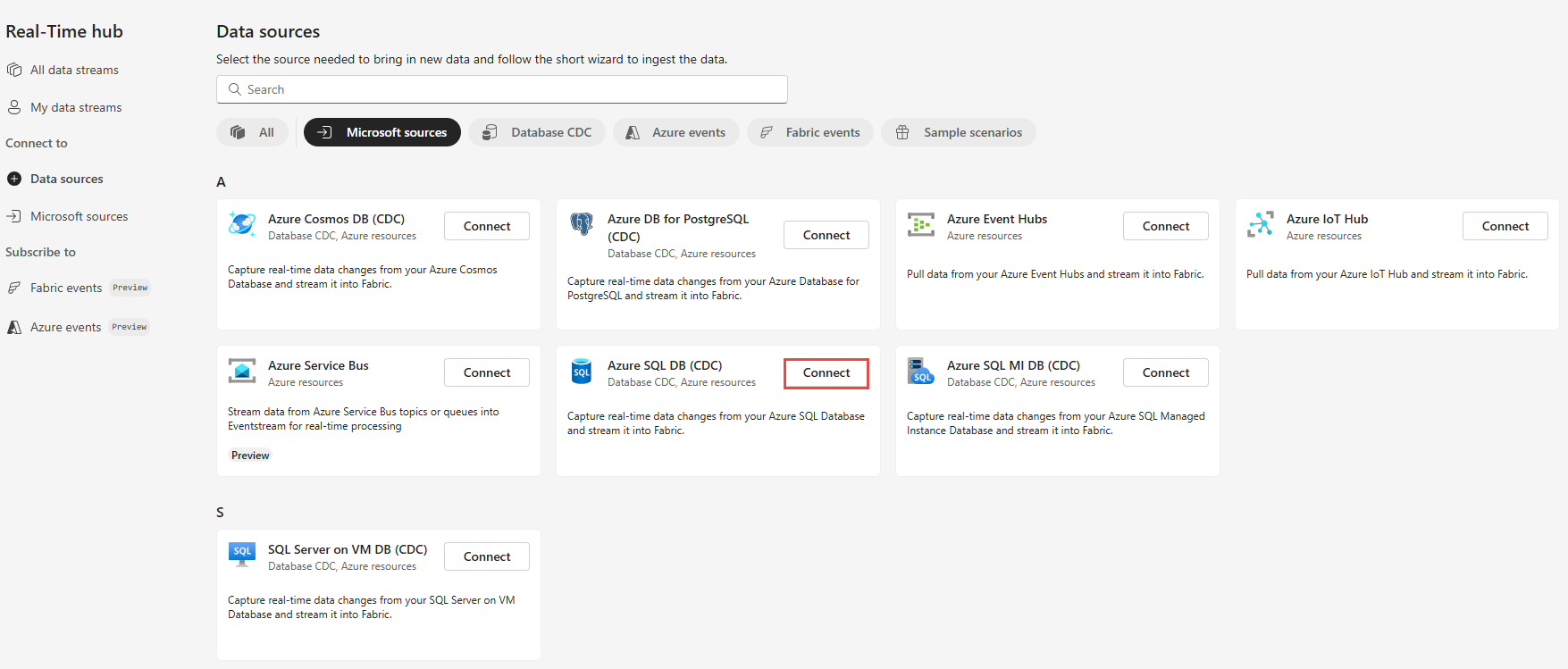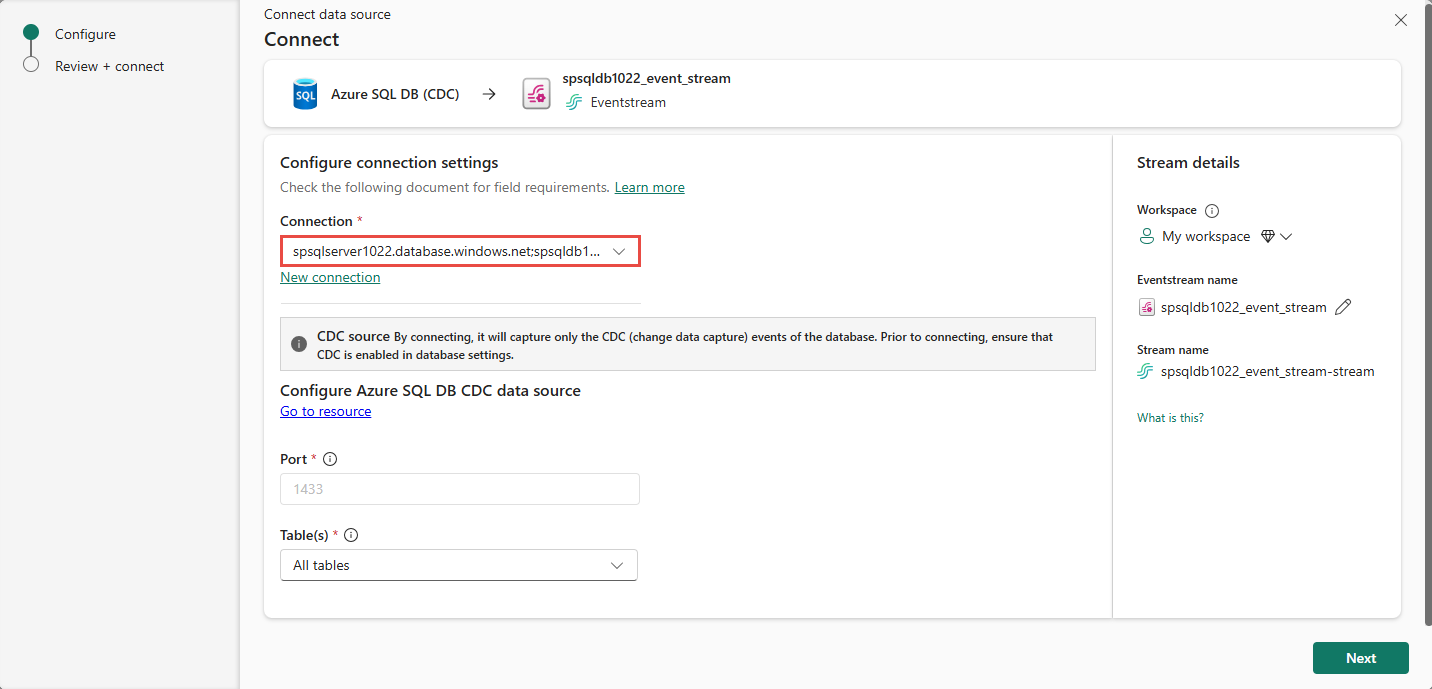Gerçek Zamanlı hub Azure SQL Veritabanı da Veri Yakalamayı (CDC) Kaynak Olarak Değiştir'i ekleme
Bu makalede, Azure SQL Veritabanı Veri Yakalamayı (CDC) Değiştir'den Doku Gerçek Zamanlı hub'ına olayların nasıl alındığı açıklanır. Azure SQL Veritabanı CDC kaynak bağlayıcısı, Azure SQL veritabanındaki geçerli verilerin anlık görüntüsünü yakalamanıza olanak tanır. Bağlayıcı daha sonra bu verilerde gelecekteki satır düzeyindeki değişiklikleri izler ve kaydeder.
Önkoşullar
- Yapı kapasitesi lisans modunda (veya) Katkıda Bulunan veya daha yüksek izinlere sahip Deneme lisansı modunda bir çalışma alanına erişim.
- Azure SQL veritabanı ile çalışan bir Azure SQL sunucusu.
- SQL Server için sysadmin sabit sunucu rolü üyeliği ve veritabanındaki db_owner rolü.
- saklı yordamını
sys.sp_cdc_enable_dbçalıştırarak Azure SQL veritabanınızda CDC etkinleştirildi. Ayrıntılar için bkz . Değişiklik verilerini yakalamayı etkinleştirme ve devre dışı bırakma.
Not
- Yansıtma, veritabanınızda etkinleştirilmemelidir.
- Birden çok tablo CDC desteklenmez.
Azure SQL Veritabanı CDC'den olay alma
Olayları bir Azure SQL Veritabanı CDC'den Gerçek Zamanlı hub'a aşağıdaki yollardan biriyle alabilirsiniz:
Veri kaynakları sayfası
Sol gezinti çubuğunda Gerçek Zamanlı'ya tıklayın.
Gerçek Zamanlı hub sayfasında, sol gezinti menüsünde bağlan altında + Veri kaynakları'nı seçin. Ayrıca sağ üst köşedeki + Veri kaynağına bağlan düğmesini seçerek Tüm veri akışları veya Veri akışlarım sayfalarından Veri kaynakları sayfasına da ulaşabilirsiniz.
Veri kaynakları sayfasında, üst kısımdaki Microsoft kaynakları kategorisini seçin ve ardından Azure SQL DB (CDC) kutucuğunda Bağlan'ı seçin.
Azure SQL Veritabanı CDC kaynağına bağlanma bölümündeki yönergeleri kullanın.
Microsoft kaynakları sayfası
Gerçek Zamanlı hub'da sol gezinti menüsünden Microsoft kaynakları'nı seçin. Kaynak adınızı yazmak için arama kutusunu kullanabilir veya kaynağınızı aramak için filtreleri (Kaynak, Abonelik, Kaynak grubu, Bölge) kullanabilirsiniz.
Kaynak açılan listesinde Azure SQL DB (CDC) öğesini seçin.
Abonelik için SQL veritabanınızla birlikte kaynak grubuna sahip bir Azure aboneliği seçin.
Kaynak grubu için SQL veritabanınızı içeren bir kaynak grubu seçin.
Bölge için SQL veritabanınızın bulunduğu konumu seçin.
Şimdi, fareyi veritabanları listesinde Gerçek Zamanlı hub'a bağlamak istediğiniz SQL veritabanının adının üzerine getirin ve Bağlan düğmesini seçin veya ... (üç nokta) ve ardından Bağlan düğmesini seçin.
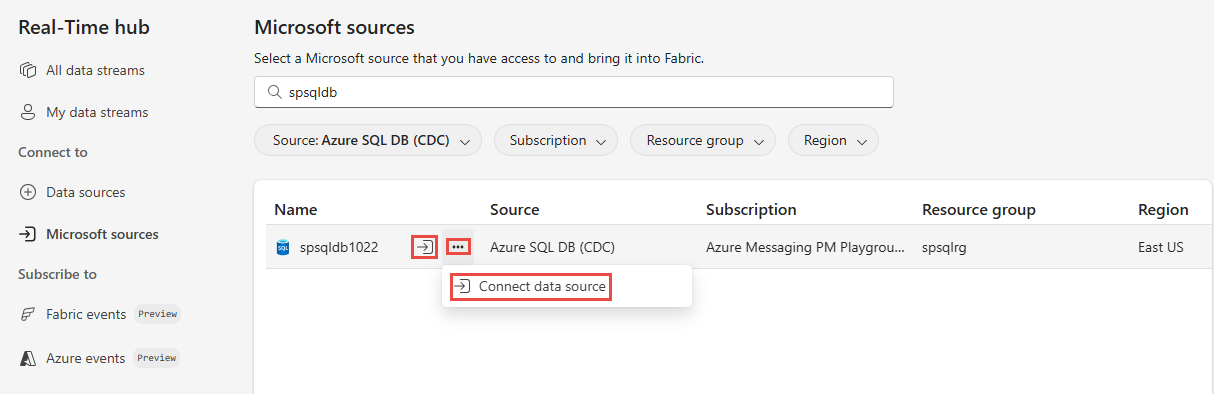
Azure SQL Veritabanı CDC kaynağına bağlanma
Bağlan sayfasında Yeni bağlantı'yı seçin.
Azure SQL Veritabanı CDC kaynağınızla mevcut bir bağlantınız varsa, bunu Bağlantı açılan listesinden seçebilir ve bağlantı noktası ile tabloları yapılandırmaya geçebilirsiniz.
Bağlantı ayarları bölümünde Azure SQL veritabanınız için aşağıdaki değerleri girin:
Sunucu: Azure portalından Azure SQL sunucusu adını girin.
Veritabanı: Azure portalından Azure SQL veritabanı adını girin.
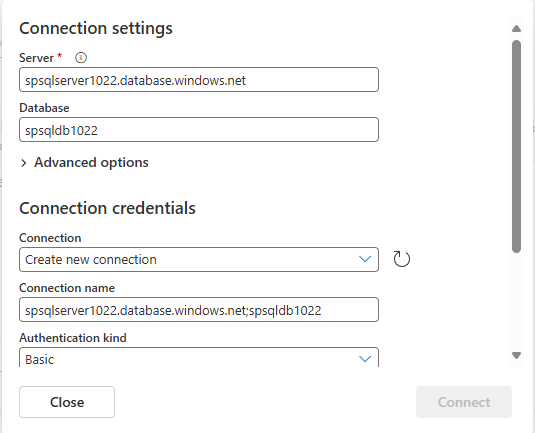
Ekranı aşağı kaydırın ve Bağlantı kimlik bilgileri bölümünde şu adımları izleyin.
Bağlantı adı için bağlantı için bir ad girin.
Kimlik doğrulama türü için Temel'i seçin.
Not
Şu anda Doku olay akışları yalnızca Temel kimlik doğrulamasını destekler.
Veritabanı için Kullanıcı Adı ve Parola girin.
Bağlan'ı seçin.
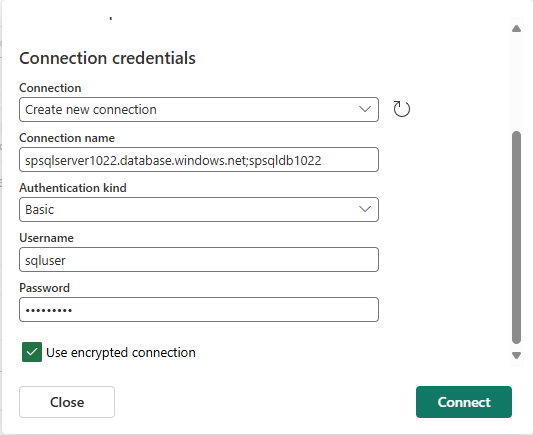
Şimdi Bağlan sayfasında şu adımları uygulayın:
Tüm tablolar'ı seçin veya virgülle ayrılmış tablo adlarını girin; örneğin:
dbo.table1, dbo.table2.Bağlantı noktası için varsayılan değer 1433'dür ve değiştirilemez.
Sağdaki Akış ayrıntıları bölümünde, Sihirbazın oluşturacağı olay akışını kaydetmek istediğiniz Doku çalışma alanını seçin.
Olay akışı adı için olay akışı için bir ad girin. Sihirbaz, seçilen Azure SQL Veritabanı CDC'yi kaynak olarak içeren bir olay akışı oluşturur.
Akış adı, olay akışının adına -stream eklenerek sizin için otomatik olarak oluşturulur. Sihirbaz tamamlandığında bu akışı Gerçek zamanlı hub Tüm veri akışları sayfasında görebilirsiniz.
İleri'yi seçin.
Gözden geçir + bağlan ekranında özeti gözden geçirin ve bağlan'ı seçin.
Veri akışı ayrıntılarını görüntüleme
Gözden Geçir + bağlan sayfasında Olay akışını aç'ı seçerseniz sihirbaz, seçtiğiniz Azure SQL Veritabanı CDC'yi kaynak olarak kullanarak sizin için oluşturduğu olay akışını açar. Sihirbazı kapatmak için sayfanın alt kısmındaki Son'u seçin.
Gerçek Zamanlı hub'da Tüm veri akışları'na tıklayın. Yeni veri akışını görmek için Tüm veri akışları sayfasını yenileyin.
Ayrıntılı adımlar için bkz . Doku Gerçek Zamanlı hub'ında veri akışlarının ayrıntılarını görüntüleme.
İlgili içerik
Veri akışlarını kullanma hakkında bilgi edinmek için aşağıdaki makalelere bakın: